古いプリンタドライバーは、印刷ジョブがキューにスタックする、エラーメッセージが表示される、プリンターが誤ってオフラインになる、などの問題を引き起こす可能性があります。プリンターの性能を維持するために、Epsonドライバーを常に最新に保持する必要があります。
今回の記事では、Epsonドライバーを更新する方法について解説します。
手動でEpson ドライバーを更新する
この方法でドライバーを更新するには、まずエプソンの公式サイトに開いて、対応する最新バージョンのドライバーをダウンロードして、指示に従ってでインストールする必要があります。
以下は詳細の手順となります。
1.Epsonのドライバーダウンロードサイトを開きます。
2.対応するドライバーのタイプを選択します。
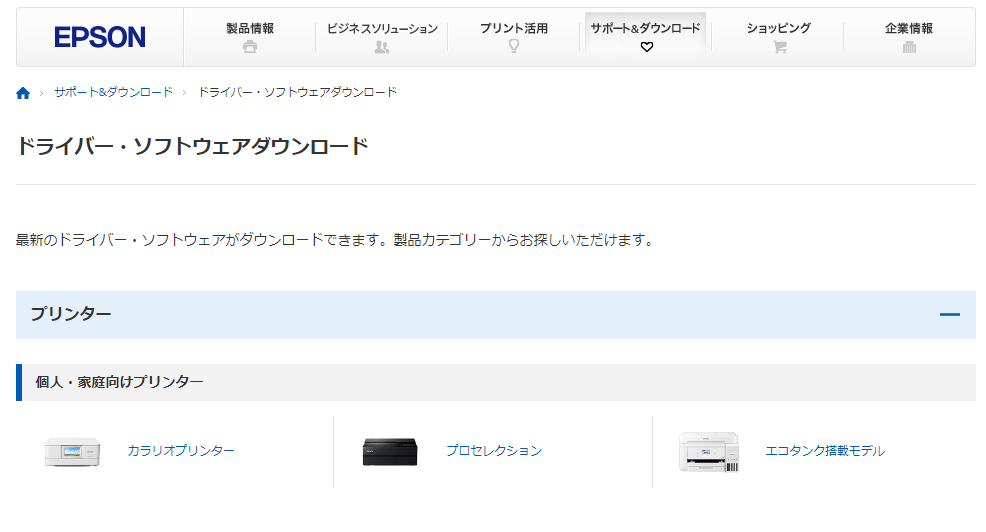
3.お使いの型番を入力して検索します。
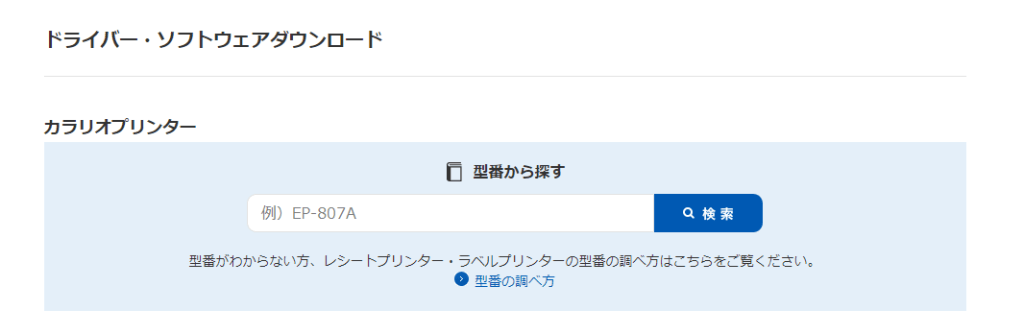
4.「ドライバー・ソフトウェアダウンロード」のタブを選択して、ご使用のOSとOSのバージョンを選択すると、「選択したOSを決定する」をクリックします。
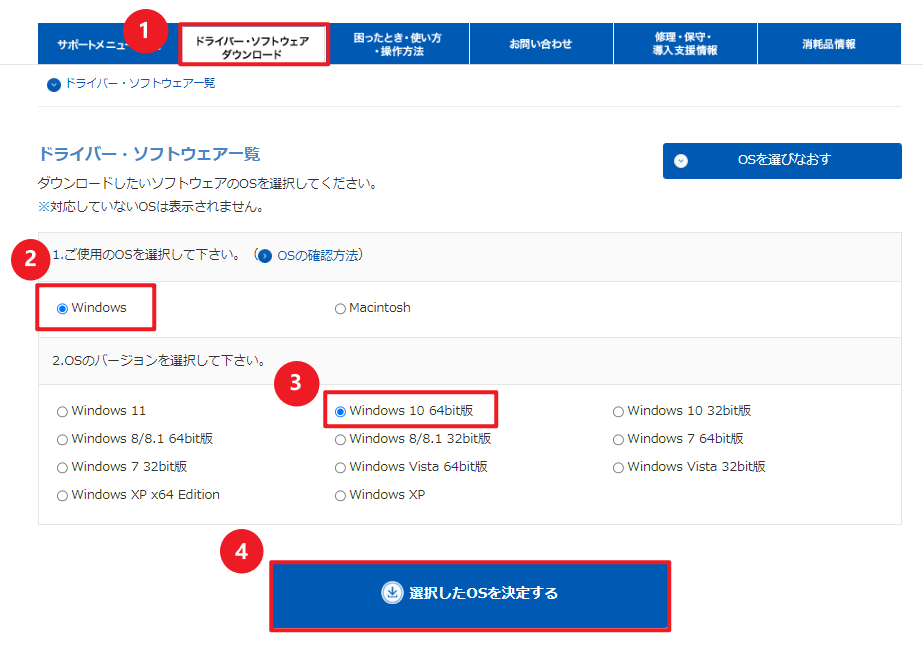
5.最適のバージョンのドライバーを選択して「ダウンロードページへ」をクリックします。
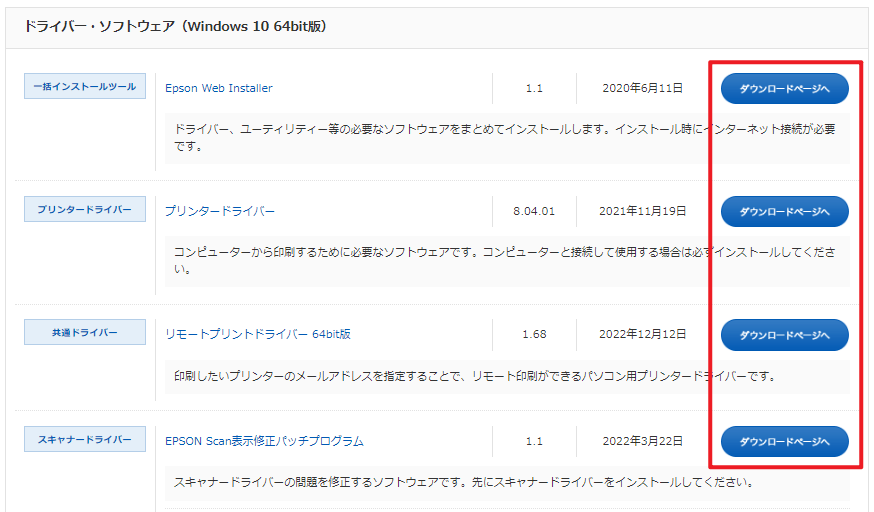
6.使用許諾書を読むと、下に移動して「使用許諾に同意してダウンロード」をクリックしてダウンロードします。
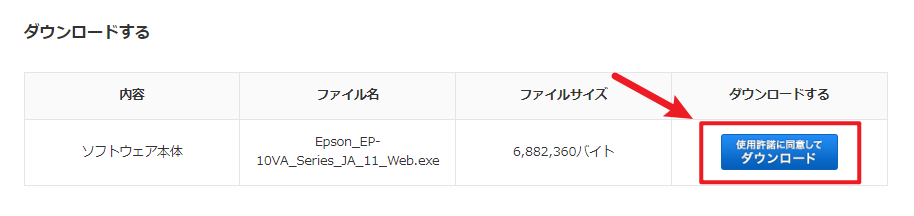
自動でEpsonドライバーを更新する
手動で更新する手順が多くても、初心者や自信がない方は迷う必要もないです。ここでは「Driver Easy」を利用してEpsonプリンタードライバーの自動更新を実現します。
「Driver Easy」というソフトウェアは、PCのドライバー問題を発見して、数多くのドライバーで一番最適なドライバーを選択して、自動的にドライバーを更新することを実現できます。
スキャン機能があり、不具合なドライバーを検出することができます。つまり、ドライバーを一つずつ更新する必要がなく、ただ問題ドライバーを更新でき、大幅に時間を節約できます。そして、すべてのドライバーが厳しい認証を取得していて、すごく安心感があります。
その上、Pro版は技術に頼り、繰り返し更新する必要がなく、ただマウスを二回クリックして、すべてのドライバーを更新します。操作が簡単で、手順が少なく、誰でも余裕を持って利用できます。長期的に利用すると、パソコンの健康を守ります。
以下、「Driver Easy」で自動的に更新する手順を紹介します。
1.「Driver Easy」をダウンロードしてインストールします。
2.起動して、「今すぐスキャン」をクリックします。

3.検出されたチップセットドライバーがリストに見られます。
FREE:リストでネットワークドライバーを探して、右側の「更新」をクリックします。
Pro:右下の「今すぐスキャン」をクリックし、ワンクリックで全ての古いドライバーを更新します。
(この機能はPro版の環境で実行します。クリックすると詳しい説明があります。商品購入日より30日間全額返金が可能です。安心的に利用できます。)

4.更新が完了すると、プリンターとPCを再起動します。
サポートが必要な場合は、Driver Easyのサポートチーム (support@drivereasy.com)にご連絡ください。
以上、Epsonプリンタードライバーを更新する方法を紹介しました!
ユーザーに一助になれば幸いです~


